Come aumentare risoluzione foto
Ormai chiunque può diventare un “aspirante fotografo”: basti pensare alla qualità raggiunta dai comparti fotografici degli smartphone. Certo, come ben sanno i professionisti del mondo della fotografia, altre tipologie di soluzioni rimangono ancora più valide per certi usi rispetto a un dispositivo mobile, ma è innegabile il fatto che il divario si sia accorciato. In questo contesto, non sono in pochi gli utenti che si fanno tranquillamente andare bene le foto scattate con uno smartphone.
Tuttavia, guardando bene queste ultime, magari una volta passate sul computer, si potrebbe volerle migliorare un po'. Penso ad esempio a una macro scattata con un classico sensore da smartphone: purtroppo il risultato non è quasi mai perfetto. In questo contesto, dunque, non sono in pochi coloro che si chiedono come aumentare la risoluzione delle foto e infatti anche tu hai lo stesso dubbio. Non devi preoccuparti: sei arrivato nel posto giusto.
In questo tutorial mi appresto infatti a indicarti un buon numero di soluzioni che ti consentiranno di raggiungere il tuo obiettivo. Prima di scendere nel dettaglio di app e servizi, però, ci tengo a precisare che le soluzioni coinvolte possono essere sì di grande aiuto ma, tienilo ben presente, non possono fare miracoli: se la risoluzione di base dello scatto è bassa, difficilmente riuscirai a ottenere un risultato finale eccellente. Fatta questa doverosa premessa, di seguito puoi trovare tutte le indicazioni del caso: non mi resta che augurarti buona lettura!
Indice
- Come aumentare risoluzione foto PC
- Come aumentare risoluzione foto online
- Come aumentare risoluzione foto Android
- Come aumentare risoluzione foto iPhone
- App per aumentare risoluzione foto
Come aumentare risoluzione foto PC
Se vuoi sapere come aumentare la risoluzione foto PC, magari senza perdere troppa qualità, ecco le principali soluzioni alle quali puoi affidarti.
Come aumentare risoluzione foto con Photoshop
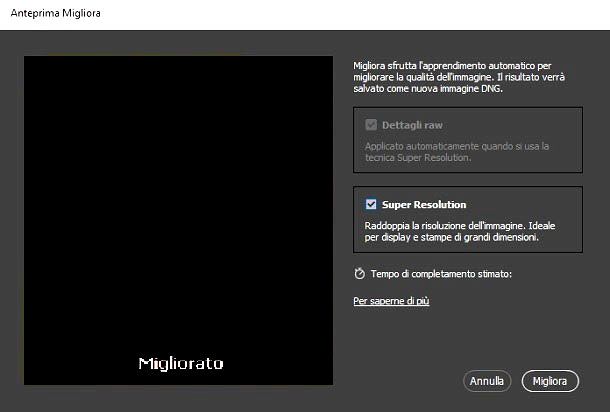
In una guida dedicata al mondo del fotoritocco, non posso che partire da Photoshop, la nota soluzione sviluppata da Adobe, apprezzata da un vasto numero di utenti, sia su Windows che su macOS.
Photoshop può tornare utile per molti scopi relativamente alle foto, e immagino che tu voglia capire come aumentare risoluzione foto con Photoshop. In questo caso, puoi sfruttare una specifica funzionalità che ti consiglio di tenere in considerazione: Super Resolution.
Implementata nel corso del 2021 sia su Photoshop che su Lightroom, programma dedicato alla post-produzione sempre relativo alla suite Adobe, questa feature promette di i ncrementare la risoluzione di un'immagine essenzialmente senza perdita di qualità (come già accennato nell'introduzione, non aspettarti risultati perfetti, ma in alcuni casi l'output è notevole). Il tutto fa uso dell'intelligenza artificiale, che Adobe ha “addestrato” mediante milioni di foto reali.
Insomma, capisci bene che questa possibilità può potenzialmente consentirti di raggiungere agevolmente il tuo obiettivo. Per questo motivo, mi appresto rapidamente a spiegarti come utilizzare Super Resolution su Photoshop, anche se ti ricordo che questo programma non è gratuito (quindi potrebbe interessarti seguire il mio tutorial su come comprare Photoshop).
In ogni caso, si passa per il plug-in Adobe Camera Raw (qui maggiori dettagli): in realtà, se hai già a disposizione Photoshop, è tutto molto semplice. Ti basta infatti aprire un file RAW relativo a un'immagine e quest'ultimo verrà mostrato direttamente in Camera Raw. A questo punto, fai clic destro con il mouse sopra all'immagine e seleziona l'opzione Migliora. Spunta, dunque, la casella dedicata a Super Resolution e premi sul pulsante Migliora, presente in basso a destra.
Potrebbe volerci qualche minuto affinché il tutto venga effettuato correttamente, ma in ogni caso hai eventualmente la possibilità di effettuare alcuni ritocchi finali, gestendo ad esempio effetti e colori, salvando poi il risultato nel modo che preferisci.
Insomma, utilizzare Super Resolution su Photoshop è praticamente un gioco da ragazzi. Ti fornisco solamente un piccolo consiglio: per riuscire a effettuare più agevolmente la stessa operazione con file JPEG, HEIC o TIFF, che vanno sempre aperti in Camera Raw, potresti volerti recare nelle impostazioni di Camera Raw e scegliere di aprire automaticamente in Camera Raw questo tipo di file. Ovviamente, questo può servirti come no, in base alle tue esigenze, ma ci tenevo a fornirti delle rapide indicazioni anche in merito a questa possibilità.
Per il resto, puoi approfondire la questione mediante le linee guida ufficiali di Adobe. Potrebbe poi interessarti dare un'occhiata anche ai miei tutorial su come ingrandire un'immagine su Photoshop e come usare Photoshop per avere altri consigli utili.
Come aumentare risoluzione foto con GIMP
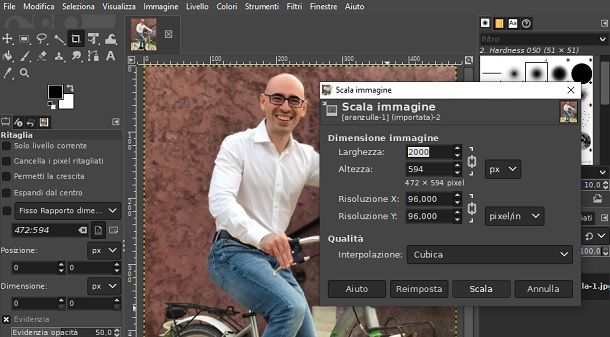
Lo so: per quanto valida e semplice da usare, Adobe Photoshop non è esattamente una soluzione per tutti, visto il suo costo. Per questo motivo, potrebbe interessarti approfondire GIMP. Nel caso in cui non ne avessi mai sentito parlare, si tratta di un software gratuito e libero pensato per il fotoritocco, utilizzabile su Windows, macOS e Linux. Tieni bene a mente il fatto, però, che in questo caso, come d'altronde puoi ben immaginare, il risultato non sarà della stessa qualità della funzionalità Super Resolution di Photoshop.
Vorresti comunque capire come aumentare risoluzione foto con GIMP? Te lo indico subito. In primo luogo scarica e installa GIMP come spiegato nel mio tutorial dedicato.
Una volta avviato GIMP, ti ritroverai al cospetto della schermata principale del programma. Per aumentare la risoluzione di una foto, procedi in primo luogo andando ad aprire il file su cui vuoi agire, previo clic sulla voce Apri annessa al menu File. Successivamente, clicca sulla voce Immagine relativa al menu presente nella parte alta della finestra di GIMP e poi seleziona l'opzione Scala immagine.
Nella nuova finestra visualizzata, modifica a tuo piacimento i valori presenti nei campi collocati accanto alle voci Larghezza e Altezza. Fai clic in seguito sull'icona della catena per salvaguardare o ignorare la proporzione tra i valori inseriti. Utilizza invece il menu collocato accanto alla voce Interpolazione annesso alla sezione Qualità per determinare il livello di interpolazione (ti suggerisco di lasciare impostata l'opzione di default). Dopodiché, premi sul pulsante Scala. Se il risultato finale restituito non è di tuo gradimento, fai clic sul pulsante Reimposta per ripristinare la corretta visualizzazione dell'immagine.
A modifiche ultimate, premi sulla voce File annessa alla barra dei menu e fai clic su Salva con nome per procedere con il salvataggio all'immagine modificata sul tuo computer. Insomma, non si tratta di nulla di troppo complesso. In ogni caso, se vuoi approfondire la questione, puoi consultare la mia guida su come usare GIMP.
Altre soluzioni per aumentare risoluzione foto
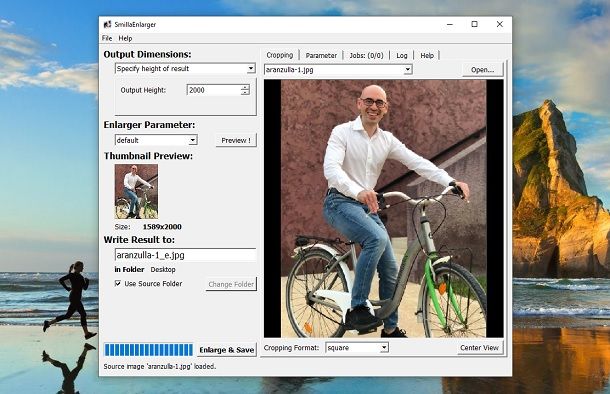
Se il tuo obiettivo è quello di imparare come aumentare la qualità delle foto, potrebbe interessarti approfondire anche altre soluzioni per aumentare risoluzione foto, oltre a quelle che ho indicato nei capitoli precedenti. Di seguito trovi alcuni programmi che dal mio punto di vista potresti voler provare.
- SmillaEnlarger (Windows/macOS) – un programma gratuito che consente di incrementare le dimensioni delle immagini senza però influire eccessivamente sulla qualità finale delle stesse. Usarlo è un vero e proprio gioco da ragazzi!
- PhotoZoom Pro (Windows/macOS) – un software che consente di aumentare la risoluzione delle foto sfruttando una tecnologia all'avanguardia nel settore (denominata S-Spline Max), attraverso la quale è possibile ridimensionare e allargare le immagini mantenendo i bordi lineari e un'alta nitidezza in queste ultime. Il programma è a pagamento ma è disponibile in una versione di prova gratuita che permette di testarne tutte le funzioni applicando un watermark alle immagini finali.
- BiggerPicture (macOS) – si tratta di un'applicazione specifica per macOS, grazie alla quale è possibile aumentare la risoluzione delle foto in maniera incredibilmente semplice e veloce. La rete neurale integrata nel programma è in grado di riconoscere forme e texture delle immagini creando i nuovi pixel necessari. È gratis ma ci sono acquisti in-app che permettono di sbloccare tutte le funzionalità del caso, ad esempio rimuovendo il watermark.
- Gigapixel AI (Windows/macOS) – un programma avanzato che sfrutta l'IA per incrementare la risoluzione delle foto in modo intelligente. Si tratta di una soluzione a pagamento, ma inserendo il tuo indirizzo di posta elettronica puoi provarla gratuitamente. Il risultato è sicuramente interessante: pensa che si può incrementare la risoluzione dell'immagine fino al 600%.
Per il resto, se vuoi approfondire ulteriormente la questione, potresti voler dare un'occhiata alla mia guida relativa ai programmi per aumentare la risoluzione delle foto, in cui sono sceso nel dettaglio anche relativamente ad altre possibilità.
Come aumentare risoluzione foto online
Se non hai intenzione di installare alcun programma per raggiungere il tuo obiettivo, sarai ben felice di sapere che esistono anche alcuni servizi online che permettono di incrementare la risoluzione delle foto, sempre cercando di non perdere troppa qualità, anche direttamente tramite browser. Di seguito, dunque, ti mostrerò come aumentare risoluzione foto online.
Let's Enhance
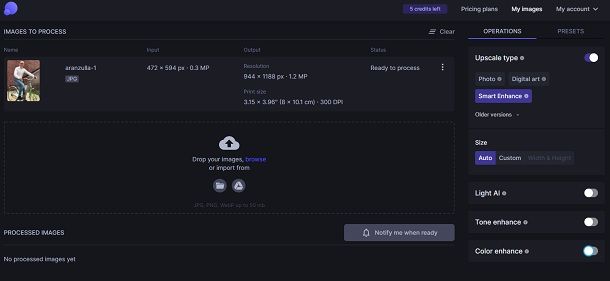
Se ti stai chiedendo come aumentare la risoluzione delle foto senza sgranate o magari come aumentare i pixel delle foto online, potresti prendere in considerazione l'idea di utilizzare Let's Enhance, un servizio online che, appunto, consente di allargare e di ingrandire le immagini senza andare a gravare troppo sulla loro qualità. Il servizio è gratuito sino a un massimo di 5 elaborazioni (superate le quali occorre pagare, con prezzi a partire da 9 dollari/mese).
Per servirtene, collegati al sito Web ufficiale di Let's Enhance e t rascina l'immagine che vuoi incrementare di risoluzione nello spazio dove c'è la scritta Drag and drop anywhere to upload. In alternativa, puoi fare clic sulla scritta to upload per selezionare manualmente il file dell'immagine da caricare. Puoi caricare JPG, PNG o WebP fino a 50MB.
Una volta fatto questo, per incrementare la risoluzione delle tue prime 5 immagini di prova gratuite, ti verrà richiesto di eseguire il login con il tuo account Google o con il tuo profilo Facebook. In alternativa, puoi semplicemente digitare indirizzo di posta elettronica e password negli appositi campi e premere sul pulsante Create an account, in modo che creare un profilo su Let's Enhance in modo “classico”. Ovviamente, riceverai un'e-mail di conferma.
A questo punto, entrerai correttamente in Let's Enhance e potrai incrementare in modo intelligente la risoluzione della foto coinvolta. Per fare questo, ti consiglio di lasciare le opzioni di default, ovvero Smart Enhance e Auto, che solitamente sono in grado di migliorare tutto come si deve. Tuttavia, chiaramente potresti pensare di “giocare” un po' con le impostazioni disponibili, ad esempio scegliendo, tramite l'opzione Custom del riquadro Size, quanto incrementare la risoluzione dell'immagine (si parte da 2× e si arriva a 16×, ma la versione gratuita limita tutto al massimo a 4× tramite il “preset” Photo).
Per il resto, sulla destra sono disponibili altre opzioni “avanzate”, pensate, ad esempio, per migliorare luce e colori (potresti dunque pensare di darci un'occhiata). In ogni caso, appena sotto alle indicazioni relative alla risoluzione della foto che hai caricato c'è un riquadro che ti consente di caricare altre immagini.
Al netto di questo, una volta che hai impostato tutto correttamente, ti basta semplicemente fare clic sul tasto Start processing presente in basso a destra (eventualmente premendo sull'opzione Show advanced options per scegliere in quale formato salvare il risultato finale, se JPEG o PNG): l'immagine verrà dunque spostata nella sezione PROCESSED IMAGE e il servizio provvederà a effettuare l'incremento di risoluzione.
Questo processo può richiedere anche svariati minuti. Non a caso, è possibile premere sul pulsante Notify me when ready per farsi avvisare quando l'immagine sarà pronta. In ogni caso, una volta che Let's Enhance avrà terminato il tutto, comparirà l'icona del download all'interno del riquadro dell'immagine coinvolta: non ti resta che premere su quest'ultima per scaricare il risultato finale sul tuo computer.
Altre soluzioni per aumentare risoluzione foto online
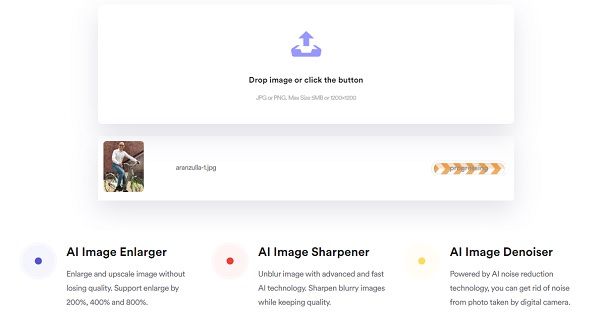
Ovviamente, il succitato Let's Enhance non è l'unica soluzione disponibile per incrementare la risoluzione delle foto online. Di seguito puoi trovare altre soluzioni per aumentare risoluzione foto online.
- AI Image Enlarger – un portale gratuito per le prime 8 immagini (tramite la registrazione di un account) molto semplice da usare. Si può incrementare la risoluzione dell'immagine sfruttando l'intelligenza artificiale, quindi cercando di non perdere troppa qualità, anche fino all'800%. Supporta file JPG e PNG.
- Bigjpg – come lascia intendere il suo nome, si tratta di un servizio utilizzabile di base in modo gratuito che permette di incrementare rapidamente la risoluzione di un file JPG. Non è nemmeno richiesta la registrazione.
Come aumentare risoluzione foto Android
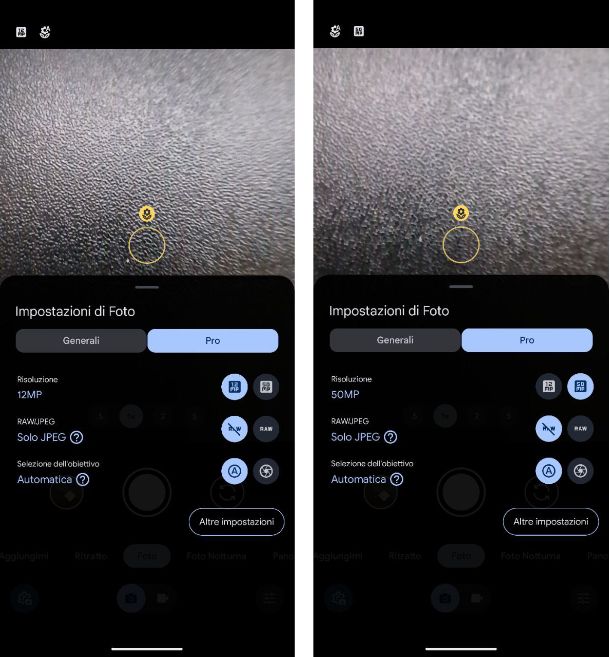
Quando scatti una foto con il tuo smartphone Android, la sua risoluzione sembra essere sempre molto bassa e, infatti, verificando nei dettagli della foto, hai notato che la risoluzione con cui scatta il tuo dispositivo è troppo bassa. Pertanto, vorresti capire come aumentare risoluzione foto Android per sfruttare appieno il sensore del tuo dispositivo.
Nessun problema, nel caso in cui tu stessi utilizzando uno smartphone con interfaccia stock di Android, come i Pixel di Google, apri l'app Fotocamera e poi pigia sull'icona dell'ingranaggio posta in basso a sinistra. Dal menu che si apre, pigia sulla scheda Pro e poi pigia sulla voce Risoluzione e scegli l'opzione più elevata disponibile (ad esempio 50 Megapixel). Adesso, quando proverai a scattare nuovamente con la fotocamera del tuo smartphone, potrai subito notare che le foto hanno una risoluzione decisamente maggiore.
Come aumentare risoluzione foto Samsung
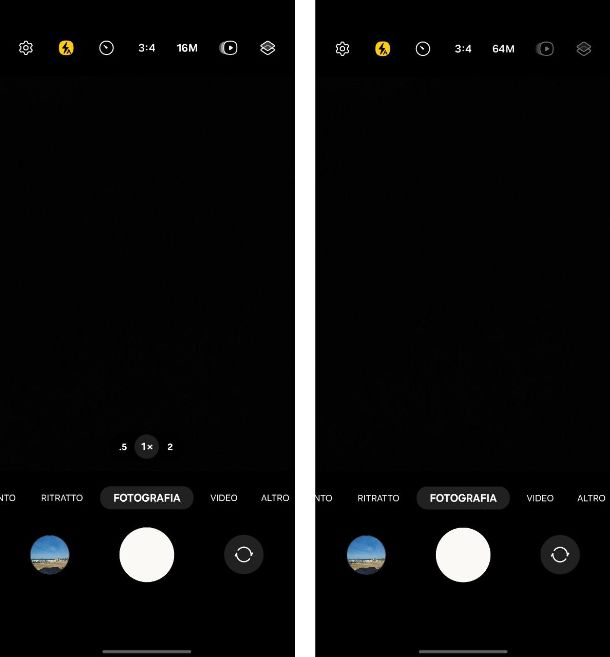
Possiedi un dispositivo Samsung e desideri capire come aumentare risoluzione foto Samsung.
Nessun problema, in questo caso, apri l'app Fotocamera del tuo dispositivo e pigia sull'icona con un numero (ad esempio 16M): non appena pigiato, cambierà il numero visualizzato (ad esempio 64M) e potrai sfruttare appieno il sensore del tuo smartphone. Adesso, non ti rimane che provare a scattare nuovamente con la fotocamera del tuo smartphone, e potrai subito notare che le foto ottenute avranno una risoluzione maggiore.
Come aumentare risoluzione foto iPhone
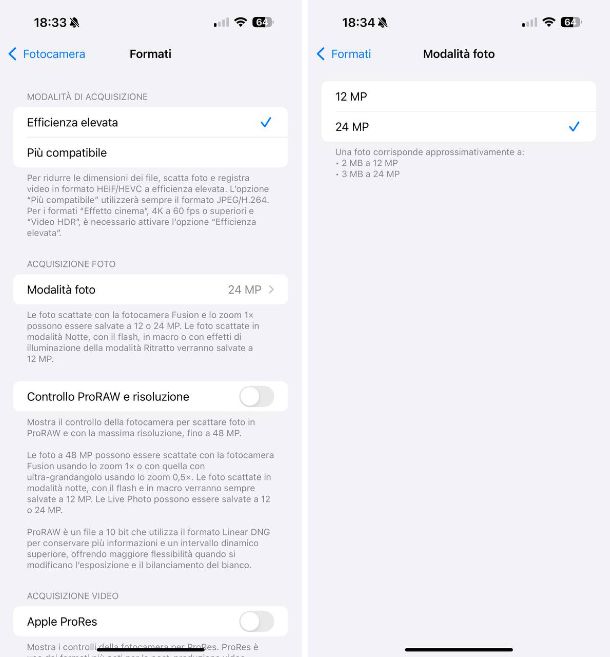
Di recente hai acquistato un nuovo iPhone, ma con tuo grande dispiacere, le foto ottenute con il dispositivo non hanno un grande risoluzione. Pertanto, vorresti capire come aumentare risoluzione foto iPhone.
Non ti preoccupare, sono qui per aiutarti. Per procedere, dunque, apri l'app Impostazioni, riconoscibile dall'icona di un ingranaggio, e recati in Fotocamera > Formati. Giunto in questa sezione, pigia sulla voce Modalità foto e dal menu che si apre, seleziona l'opzione con il valore più alto (ad esempio 24 MP). Inoltre, in alcuni modelli di iPhone potrai anche trovare l'opzione Controllo ProRAW e risoluzione, che ti permetterà di scattare sfruttando appieno la risoluzione massima del sensore.
App per aumentare risoluzione foto
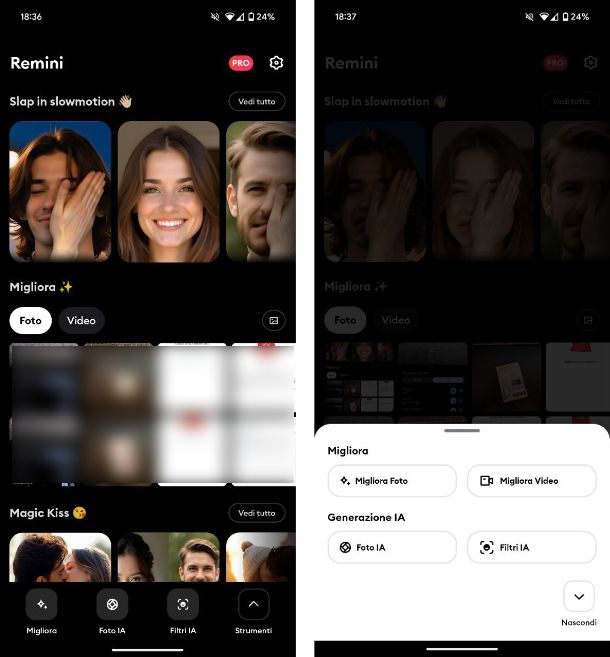
Qualora, invece, volessi aumentare al risoluzione di foto che hai scattato in precedenza, in questo caso dovrai necessariamente utilizzare delle app per aumentare risoluzione foto, che ti elencherò qui di seguito.
- Remini (Android/iOS/iPadOS) – app di base gratuita, supportata da pubblicità, che permette di migliorare le foto andando ad aumentare la loro risoluzione. Per sbloccare tutte le funzionalità (quella di miglioramento delle foto è gratuita), però, è necessario sottoscrivere un abbonamento con prezzi a partire da 4,99 euro a settimana o o 29,99 euro all'anno.
- Lumii (Android) – app di base gratuita che contiene al suo interno un editor di foto davvero completo ed efficace. Inoltre, sono presenti anche diverse funzionalità AI, tra cui una che permette di migliorare la risoluzione di una foto. L'utilizzo di questa funzionalità è gratuito, ma richiede la visione di spot pubblicitari), oppure è possibile sottoscrivere un abbonamento alla versione Pro al prezzo di 3,29 euro al mese, 7,99 euro all'anno o 21,99 euro una tantum.
- Bigjpg (Android/iOS/iPadOS) – app gratuita, che però contiene acquisti in-app per sbloccare, ad esempio, l'incremento 8x/16× (gratuitamente si arriva al 4x) , basata su un servizio che in genere è accessibile online tramite browser. Sicuramente ha un'interfaccia più “spartana” rispetto ad altre soluzioni, ma è semplice da utilizzare, non richiede per forza la registrazione di account e non include pubblicità.
Per il resto, ti ricordo che su iOS e iPadOS puoi avvalerti dell'app Comandi, con script come questo o, ancora, sia su Android che su iOS/iPadOS, potresti pensare di sfruttare anche da smartphone e tablet le soluzioni che ho indicato nel capitolo su come aumentare la risoluzione delle foto online. Infatti, in quel caso si passa per browser, quindi non dovresti avere particolari problemi nel raggiungere il tuo obiettivo anche senza installare nulla.

Autore
Salvatore Aranzulla
Salvatore Aranzulla è il blogger e divulgatore informatico più letto in Italia. Noto per aver scoperto delle vulnerabilità nei siti di Google e Microsoft. Collabora con riviste di informatica e ha curato la rubrica tecnologica del quotidiano Il Messaggero. È il fondatore di Aranzulla.it, uno dei trenta siti più visitati d'Italia, nel quale risponde con semplicità a migliaia di dubbi di tipo informatico. Ha pubblicato per Mondadori e Mondadori Informatica.






